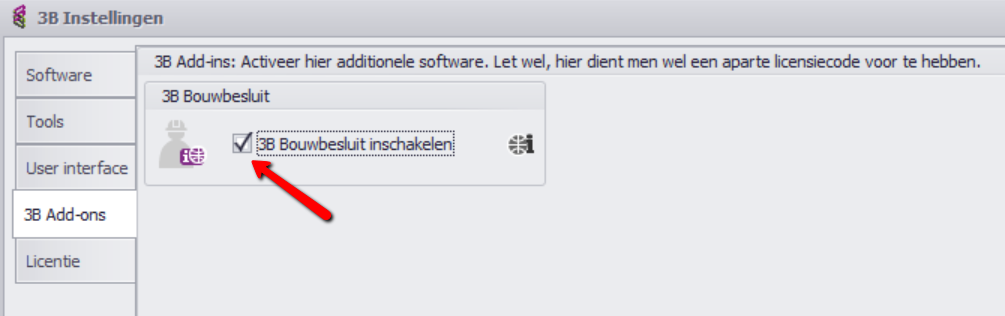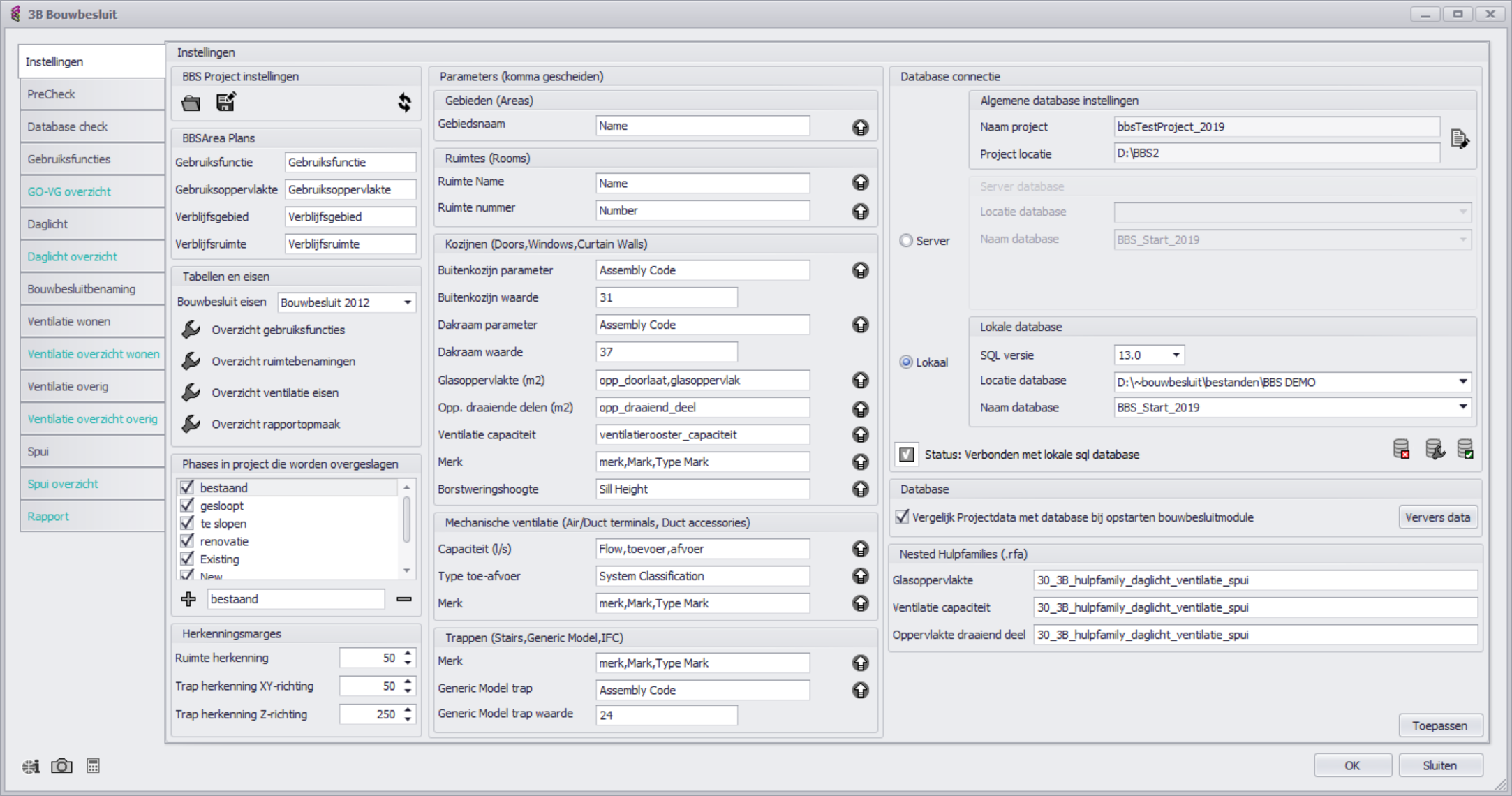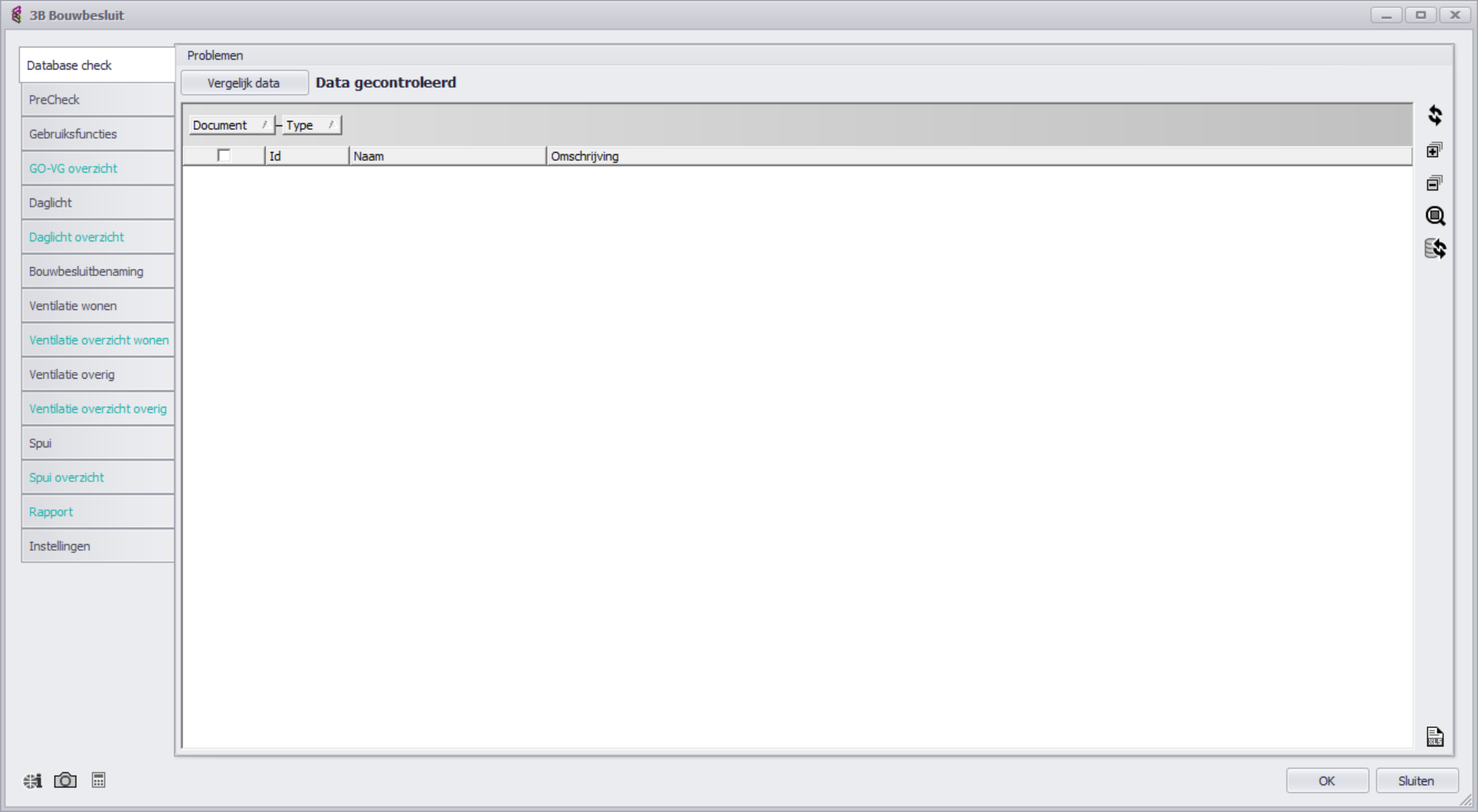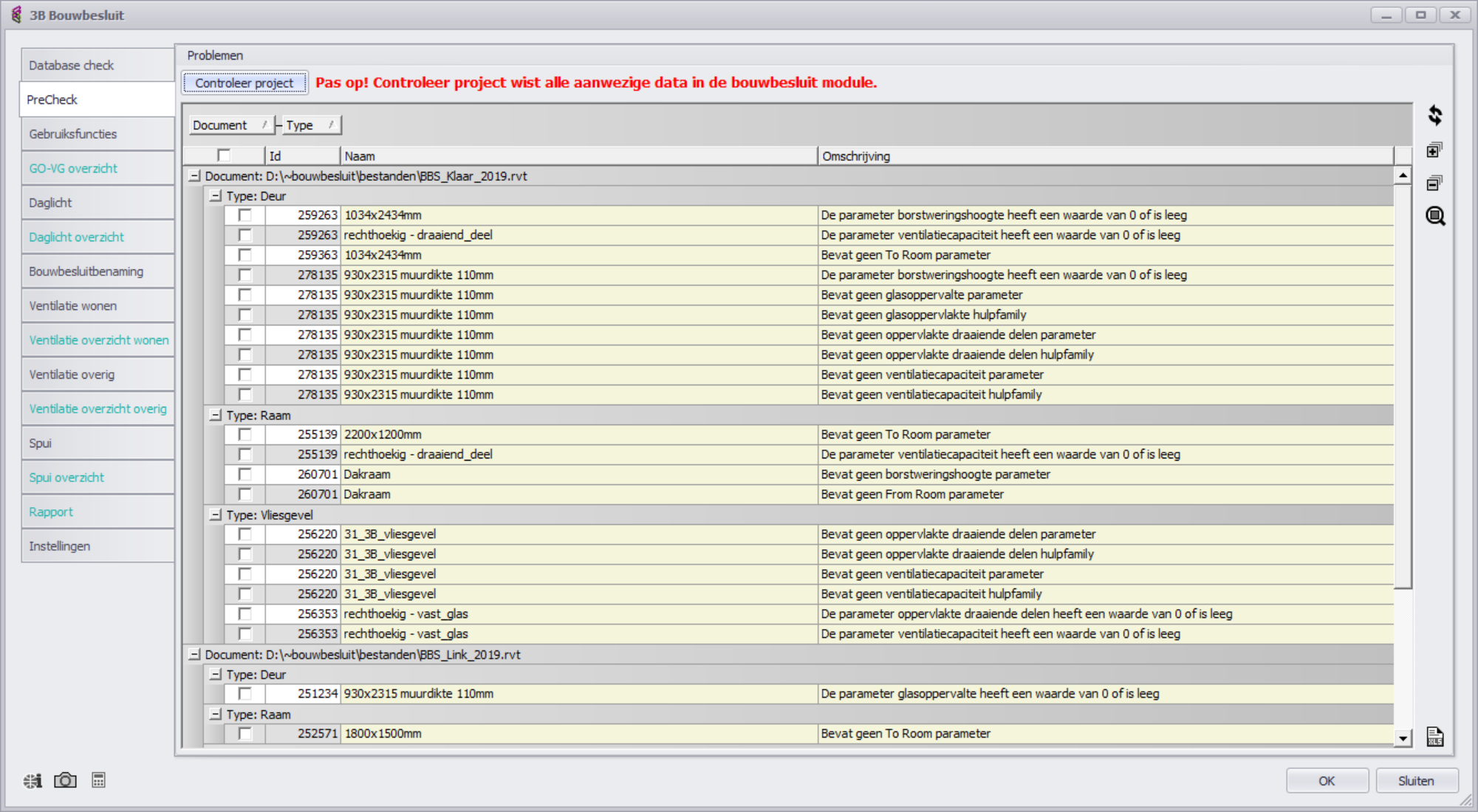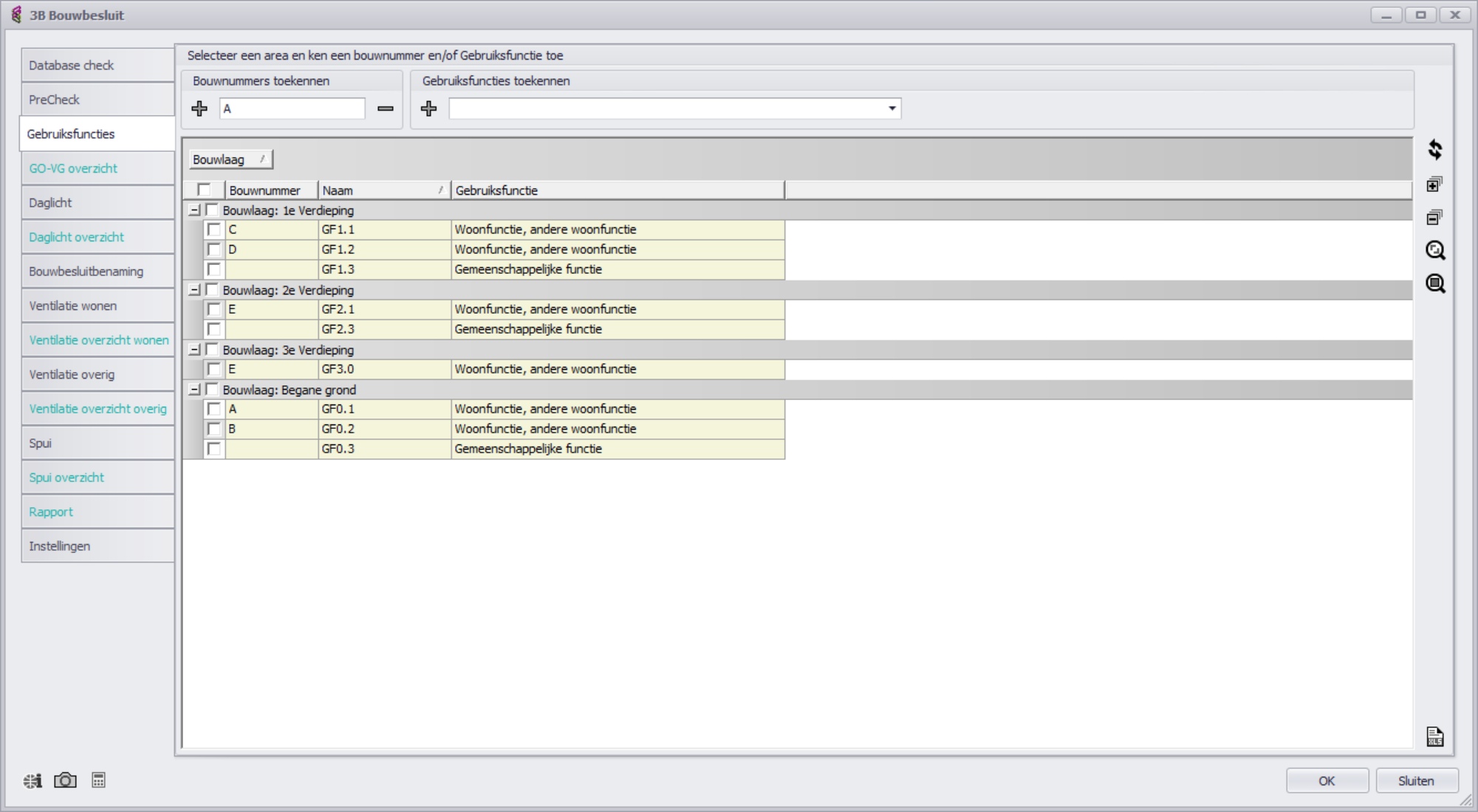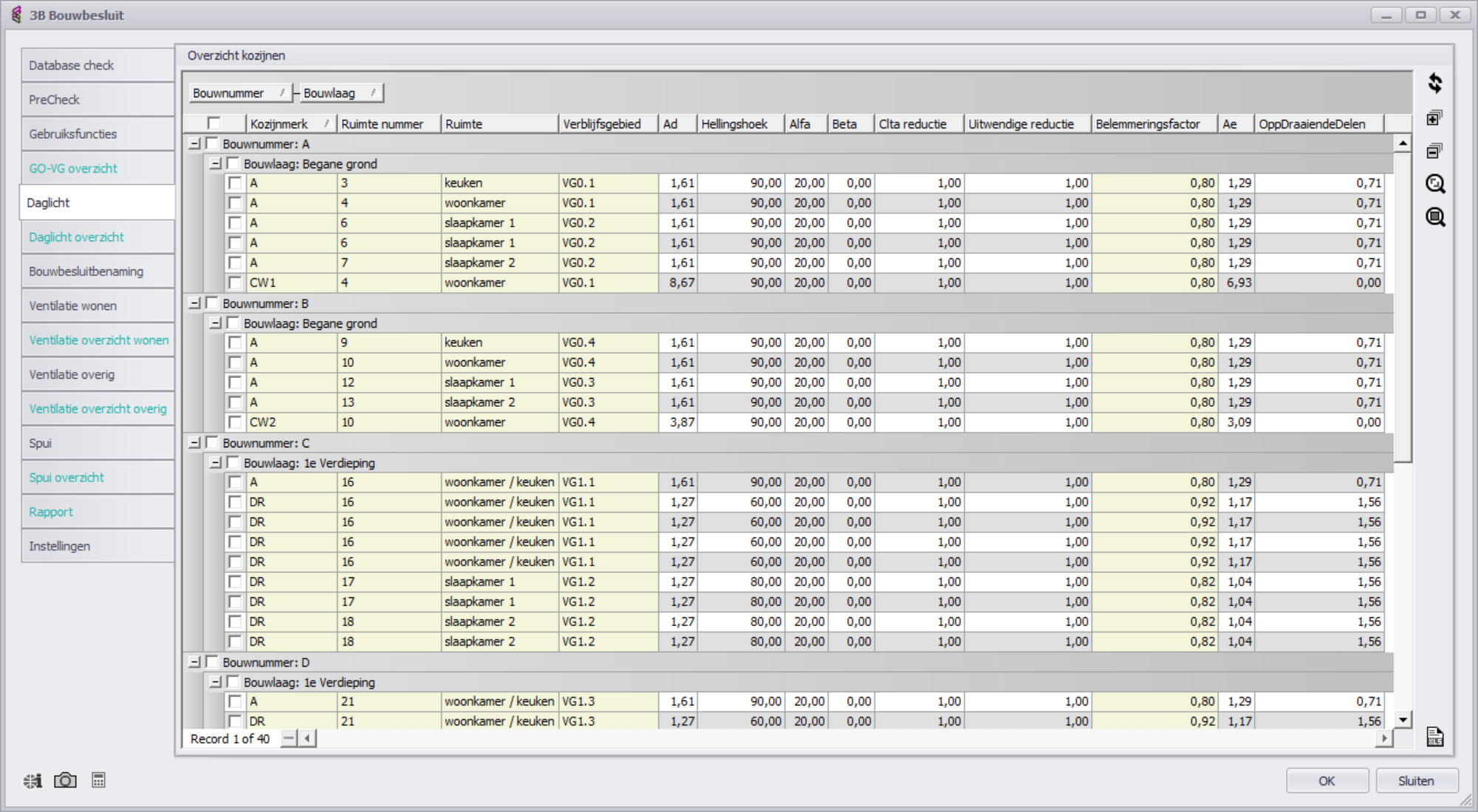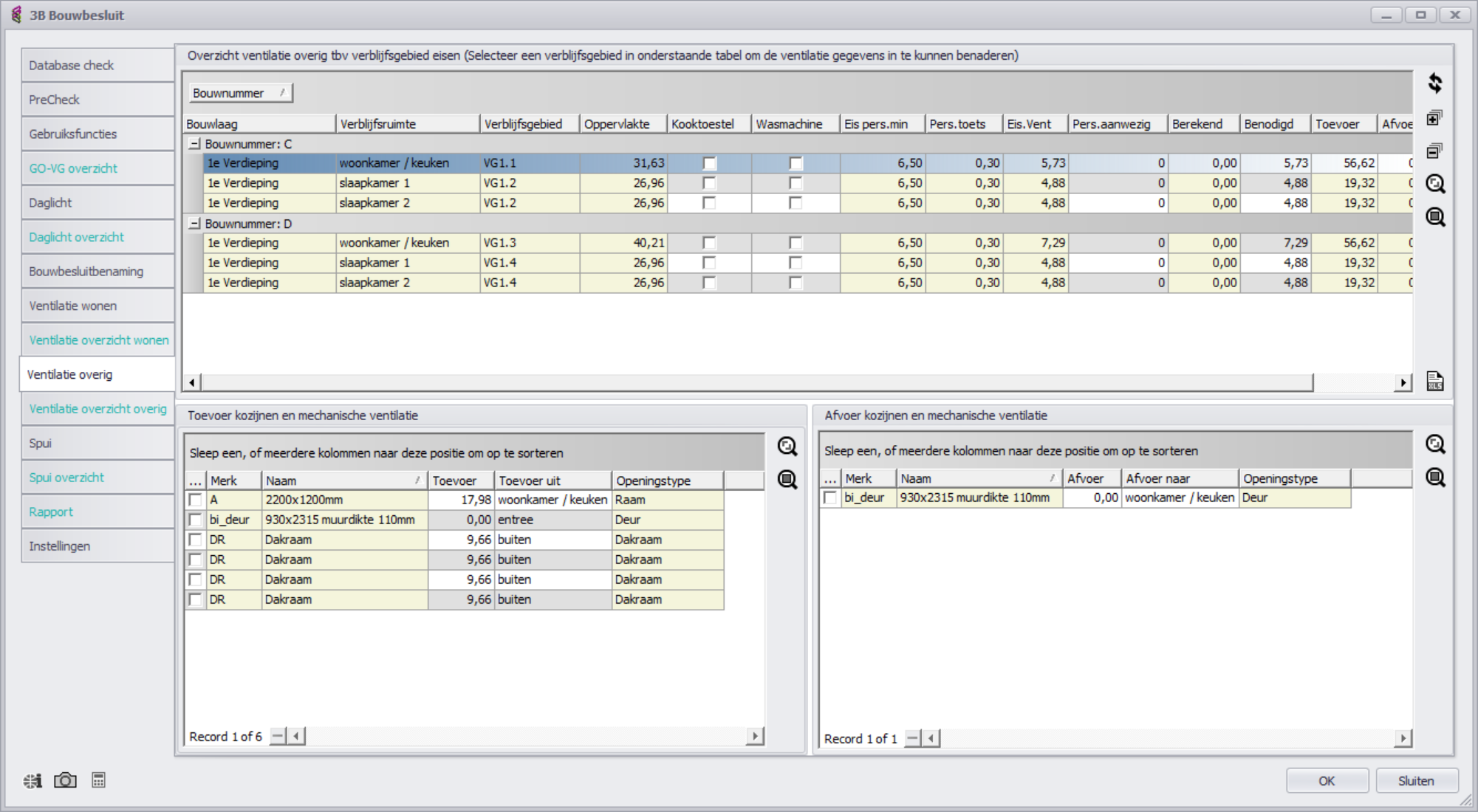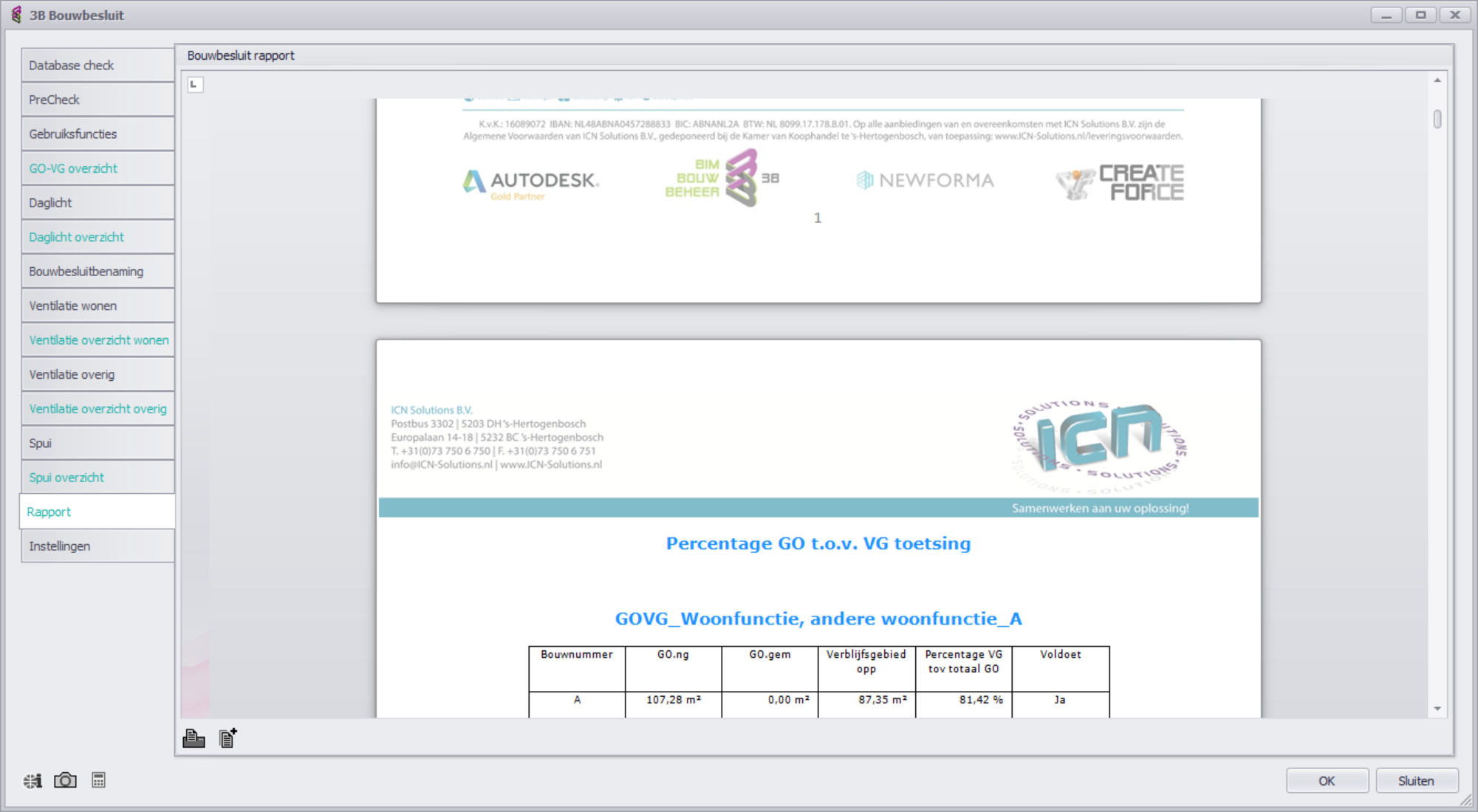OMSCHRIJVING
3B Bouwbesluit 2.0 is de opvolger van de eerste bouwbesluit module. Deze tool is bedoeld om de bouwbesluittoetsing te doen voor daglichttoetreding, ventilatie en spui.
Bouwbesluit starten
Het bouwbesluit is een addon op 3B en moet als zodanig apart gekocht en geauthoriseerd worden. Wanneer 3B gestart wordt zal de module niet geactiveerd zijn. Activeren van het bouwbesluit, zodat deze zichtbaar wordt in de ribbon, dient te gebeurd in de 3B instelingen, tabje Addons.
Vink het bouwbesluit aan en sluit Revit af. Open vervolgens Revit (en 3B) weer. Nu zal het bouwbesluit beschikbaar zijn in de ribbon.
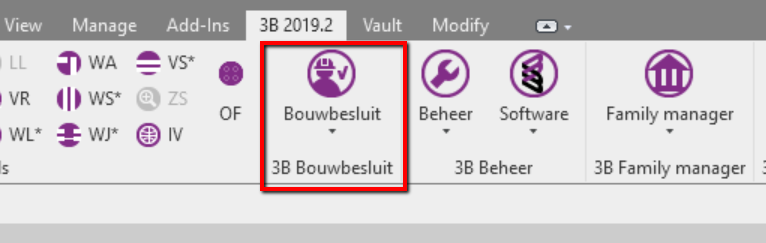
Start het bouwbesluit, activeer de module. Start daarna nogmaals het bouwbesluit (afsluiten van Revit is niet nodig). De licentie zal gecontroleerd worden en de module wordt gestart.
WERKWIJZE
- Voordat er een bouwbesluit toetsing gemaakt kan worden, zullen er in het project enkele voorbereidingen getroffen moeten worden. Allereerst moeten er Areas getekend worden in 4 Area plans, te weten voor Gebruiksfunctie, Gebruiksoppervlakte, verblijfsgebieden en verblijfsruimtes. Tevens moeten er rooms getekend worden, welke ook zichtbaar moeten zijn.
- Om te kunnen bepalen tot welke ruimte een kozijn behoord, is het van belang dat het room calculation point aangezet wordt. De uiteinden kunnen verplaatst worden, om er voor te zorgen dat de kozijnen ook echt in een ruimte vallen. Dit kan vooral handig zijn bij dakramen.
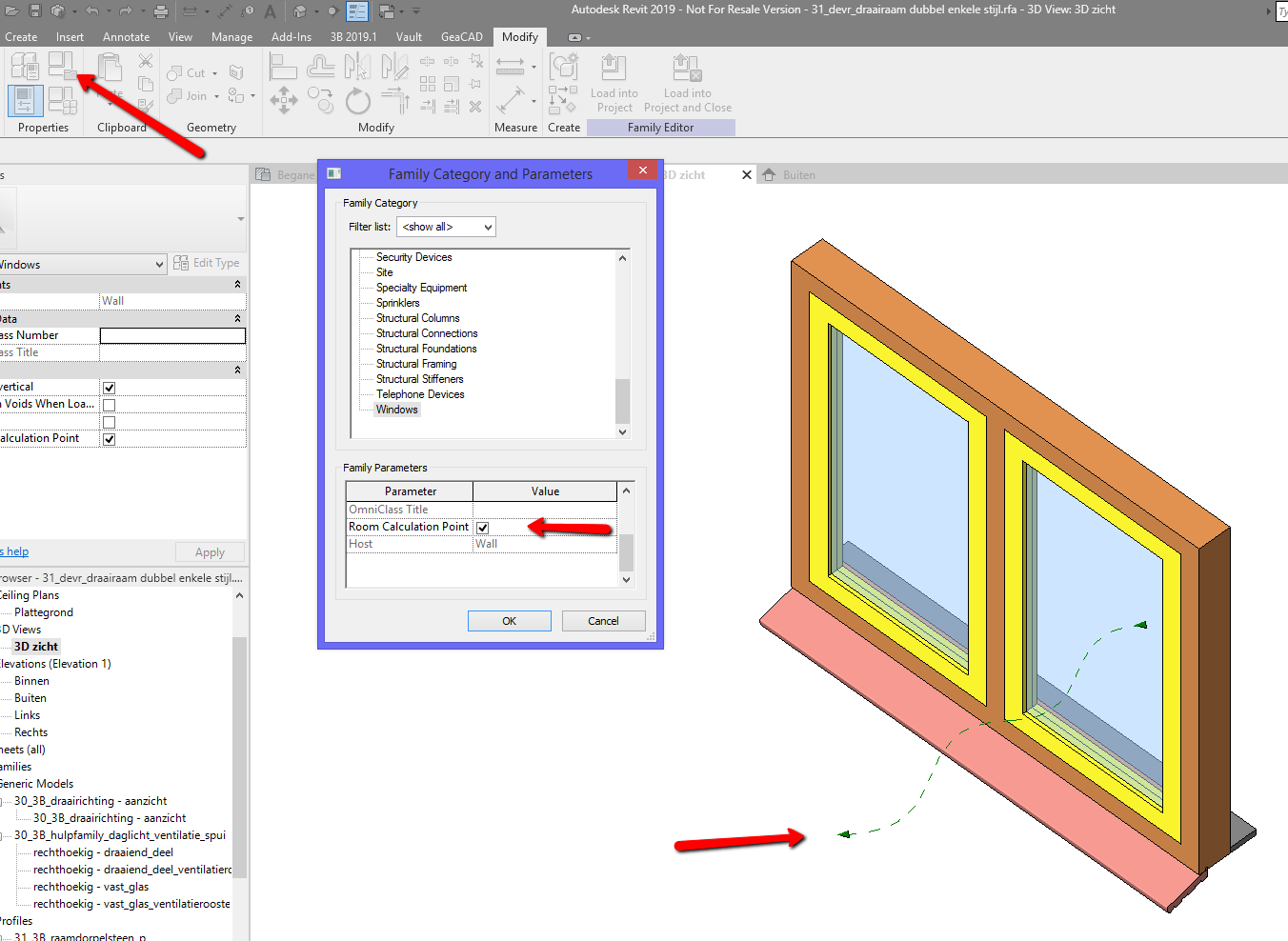
- Om de daglichtberekening te kunnen maken, moet van kozijnen de glasoppervlakte bepaald kunnen worden. Dit kan enerzijds door een parameter in het kozijn te stoppen. Let wel dat de 600 mm reductie verrekend moet worden in deze parameter. De bouwbesluitmodule doet dat niet, die leest alleen maar een waarde uit.
- Een andere manier is door gebruik te maken van een hulpfamily (deze krijgt voorrang op een parameter). De hulpfamily is te vinden in:
“c:\ProgramData\ICNGroup\3B\Bibliotheek\2018\30_afbouw\30_Bouwbesluit_hulpfamilies\30_3B_hulpfamily_daglicht_ventilatie_spui.rfa“.
Laad deze in een kozijnfamily. Er zijn verschillende types te kiezen, voor draaiende delen, vast glas en met/zonder ventilatie. Sleep het benodigde type op het glasvlak van het kozijn (vooraanzicht/buiten) is hiervoor de meest geschikte view.
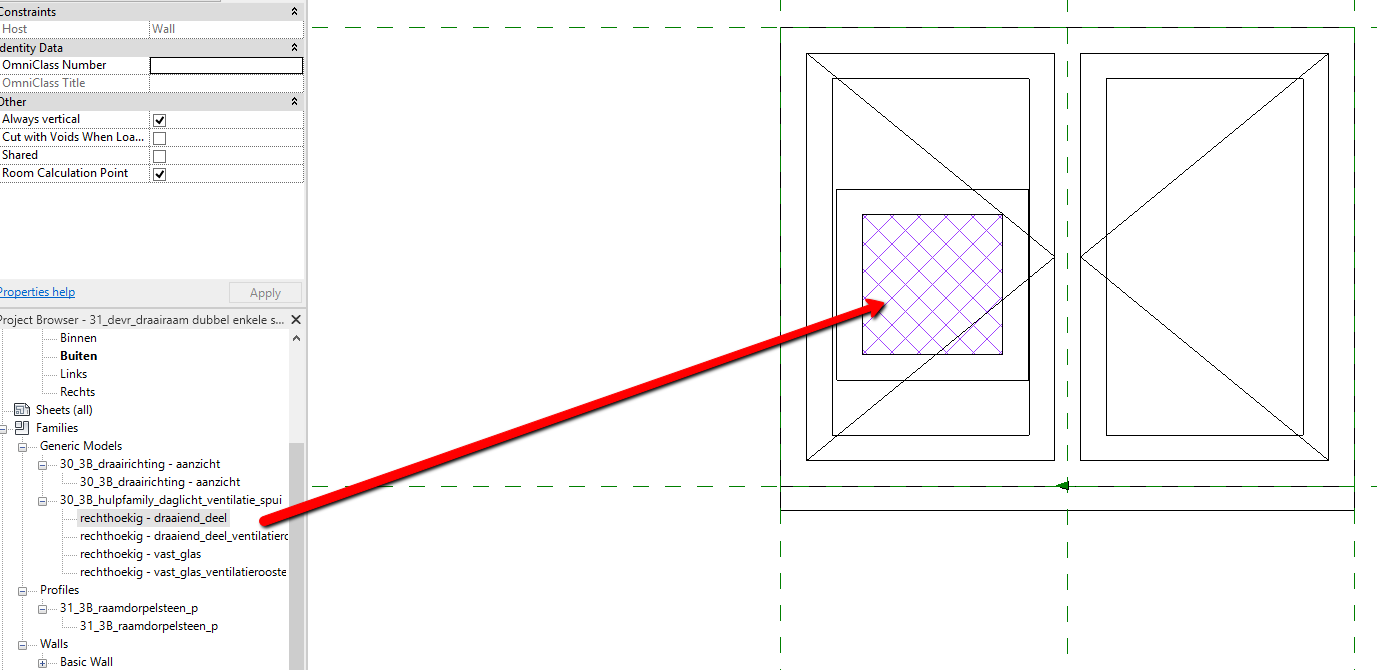
- Door deze hulpfamily te koppelen met slotjes aan het kozijn, kan de bouwbesluitmodule de juiste waardes voor daglicht, ventilatie en spui bepalen. De lijnen bij (A) moeten gekoppeld worden aan de buitenzijde van het raam. Deze is nodig voor de oppervlakte draaiende delen in de spui berekening. De lijnen bij (B) moeten aan de dagkant/rand van het glas gekoppeld worden tbv de glasoppervlakte.
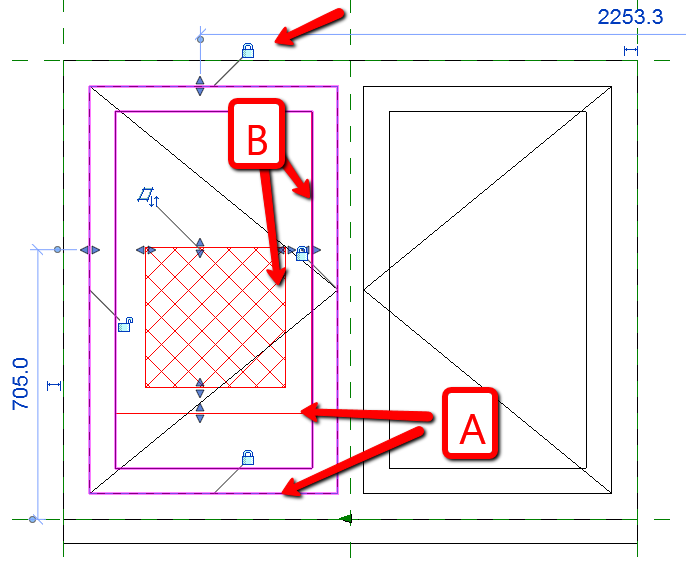
- Zorg er ook voor dat het plaatsingpunt van het kozijn midden-onder zit ivm correct berekening van de borstweringshoogte.
- Wanneer er voor trappen niet de category Stairs gebruikt wordt, zorg er dan voor dat je Generic model gebruikt. Ook deze heeft een Room Calculation Point. Zorg dat deze aan het begin van de trap geplaatst is (onderzijde). Deze zal door de BBS module gebruikt worden voor de FromRoom parameter.
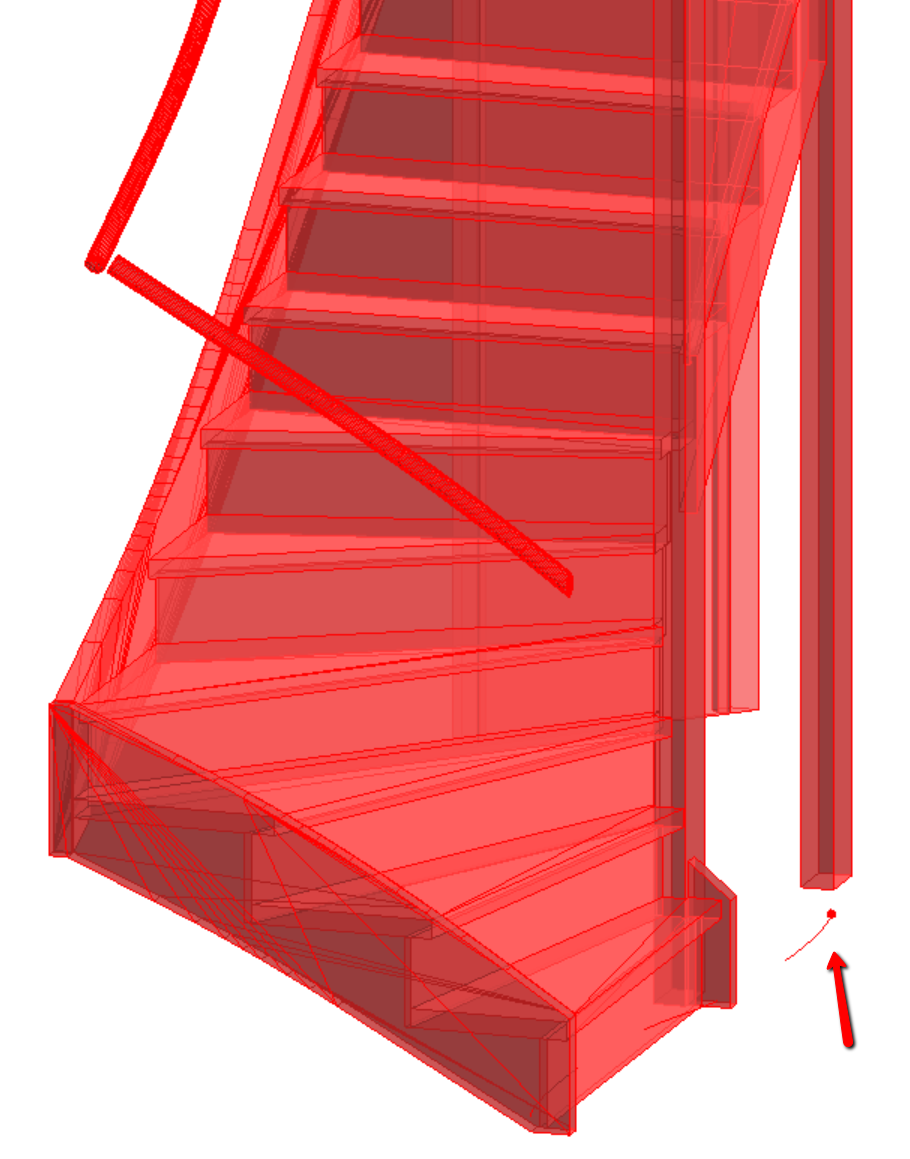
- Start het commando.
- Omdat de module met een SQL database werkt, zal er geen informatie in het Revit project opgeslagen worden. Dit zal in de lokale database of een database op de server opgeslagen worden. Per project wordt er een database aangemaakt als die nog niet aanwezig is. De eerste keer zal het Revit project uitgelezen worden en wordt deze dat inclusief de toegevoegde data in de module zelf bewaard in de database wanneer met de knop ‘OK’ de module afgesloten wordt. Bij iedere opstart daarna zal de data uit de database vergeleken worden met de data in het project. Wijzigingen worden voorgelegd aan de gebruiker, die hierop de gewenste actie kan ondernemen.
- Tabblad Instellingen:
Ga eerst naar het tabblad ‘Instellingen’. In deze instellingen zijn alle Revit parameters te zien welke uitgelezen worden door de bouwbesluit module.
De invoer is hoofdletter gevoelig.
- Bij ‘BBSArea Plans’ kan opgegeven worden hoe de Area plans in het project heten. In ‘Tabellen en eisen’ kunnen de waardes opgegeven worden waarmee de module moet werken.
- Om te kunnen bepalen tot welke ruimte een kozijn behoort, moet in de juiste revit Phase gekeken worden. Hier kan aangegeven worden welke Phases overgeslagen dienen te worden.
- De herkenningsmarges zijn nodig om te kunnen bepalen in welke area ruimtes vallen en in welke room trappen vallen. Van bijv. een trap worden alle laagste en alle hoogste punten gebruikt voor roomherkenning. Met de marge wordt er rondom deze punten gezocht naar rooms. Maak deze marge niet te groot, anders kan dit tot vreemde resultaten leiden.
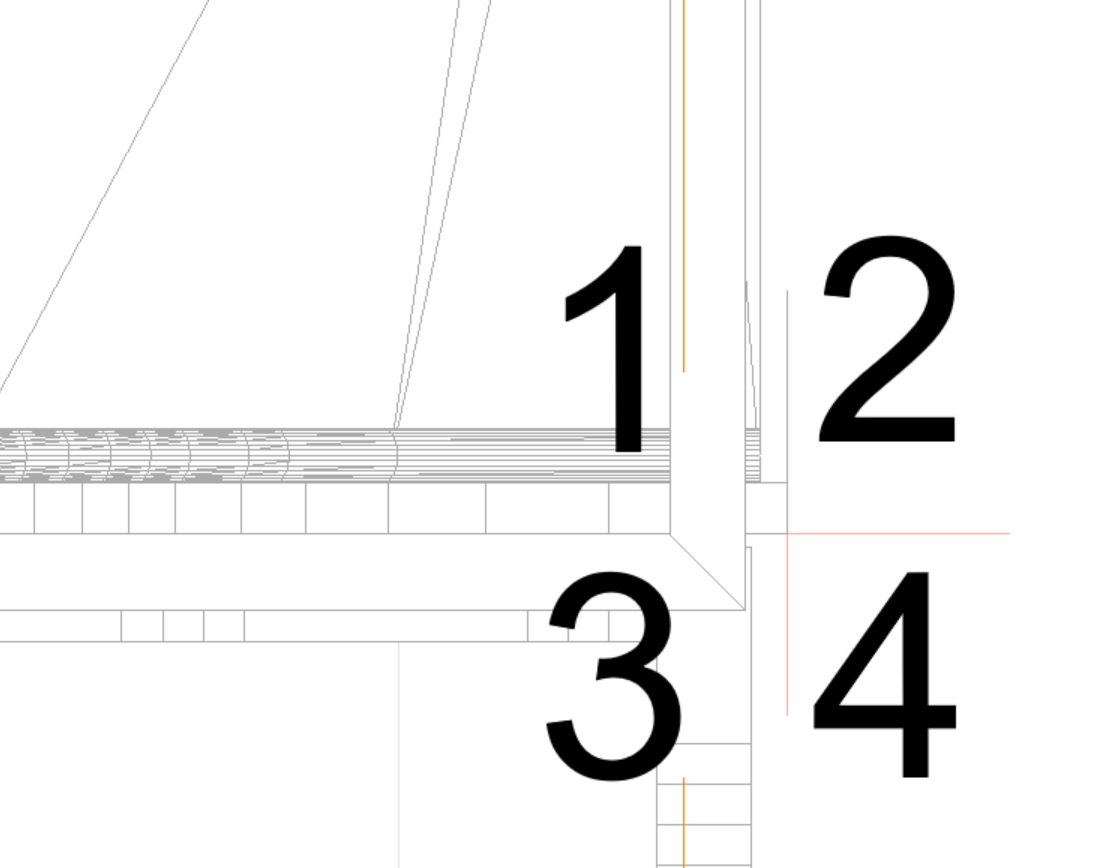
- Bij ‘Parameters’ staan de parameters die gebruikt worden. Hier kan aangegeven worden hoe deze parameters in het huidige project heten. Wanneer bijv. bij merk staat ‘merk,mark’ zal er eerst naar de parameter ‘merk’ gezocht worden en daarna naar ‘mark’.
- Bij Database connection kan opgegeven worden of er een lokale database of een database op een SQL server gebruikt moet worden. Dmv de knop ’toepassen’ worden de wijzigingen in de instellingen bewaard.
- Tabblad Database check:
Er wordt gecontroleerd of er een database aanwezig is en als dat zo is, wat dan de verschillen zijn met het geopende project. Met de knopjes aan de rechterzijde kunnen deze wijzigigen doorgevoerd worden.
- Tabblad PreCheck:
Er wordt gecontroleerd op aanwezigheid van de benodigde parameters per element. Het hoeft dus niet per definitie fout te zijn, bijvoorbeeld niet iedere linked file hoeft te beschikken over Area plans. Wanneer een Type niet voldoet wordt dit slechts1 maal vermeld. Houdt er wel rekening mee dat de knop controleer project reeds aanwezige data overschrijft.
- Tabblad Gebruiksfuncties:
Wijs bouwnummer en gebruiksfuncties toe aan de verschillende Gebruiksoppervlakten. De getoonde gebruiksfuncties kunnen opgegeven worden in het instellingen tabblad.
- In de lichtblauwe tabbladen, zoals GO-VG Overzicht, worden tussentijdse overzichten getoond. Let wel, dit is niet de uiteindelijke output. Deze overzichten dienen slechts ter controle zodat er nagekeken kan worden hoe bepaalde waarden berekend zijn.
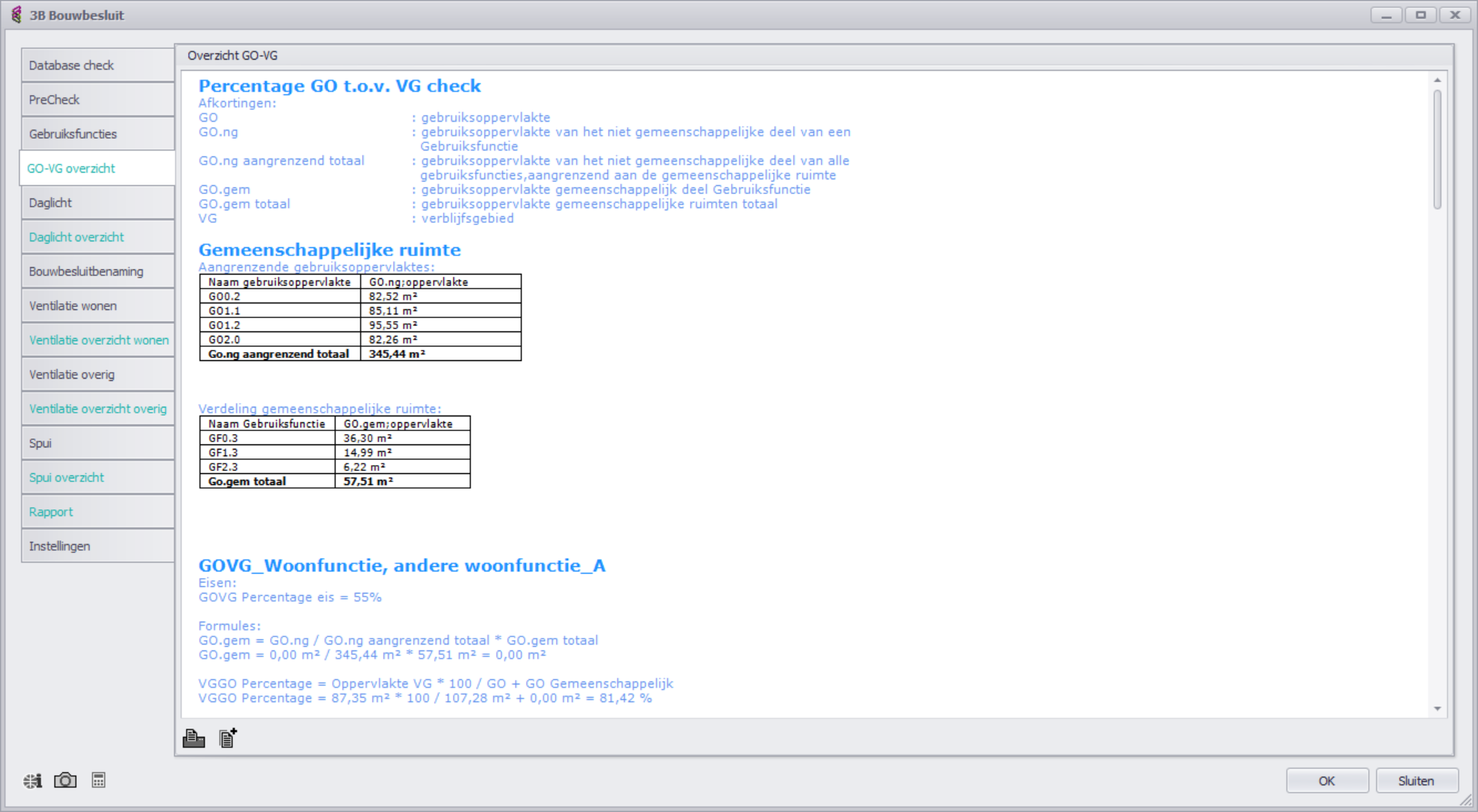
- Tabblad Daglicht:
Ad, Hellingshoek,Alfa,Beta,Clta reductie,Uitwendige reductie,Belemmeningsfactor en Ae kunnen handmatig gewijzigd worden. Kozijnen met een glasoppervlakte van 0 m2 worden niet getoond. De alfa en beta waardes worden niet berekend!
- Tabblad Bouwbesluitbenaming:
Wijs bouwbesluitbenamingen toe aan de ruimtes. Bouwbesluitbenamingen kunnen ook automatisch toegevoegd worden aan ruimtes dmv de knop ‘Automatisch toewijzen’. Benamingen die in de instellingen zijn ingesteld worden toegepast.
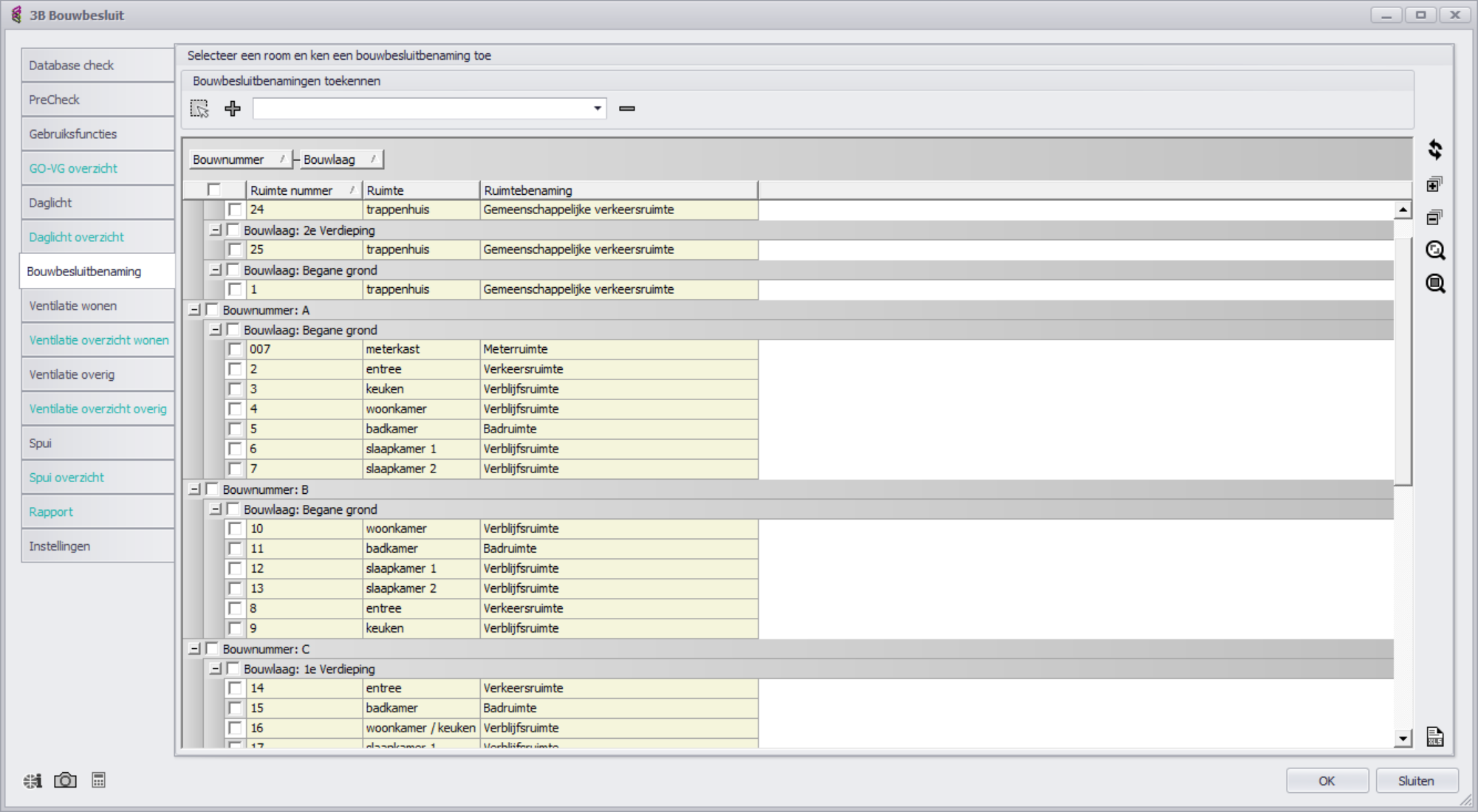
- Tabblad Ventilatie wonen:
In dit scherm worden de ventialtie gegevens van alle woonfuncties getoond. Geef per ruimte aan hoeveel ventilatie er toe- of afgevoerd wordt.In de tabellen kunnen de velden ‘kooktoestel’,’wasmachine’,’Eis VR’,’Eis VG’,,’Toe- en afvoer’ aangepast worden. In de onderste Toevoer en Afvoer worden de elementen per ruimte getoond welke voor de toe/afvoer kunnen zorgen. Per element kunnen de waades voor toe/afvoer aangepast worden.
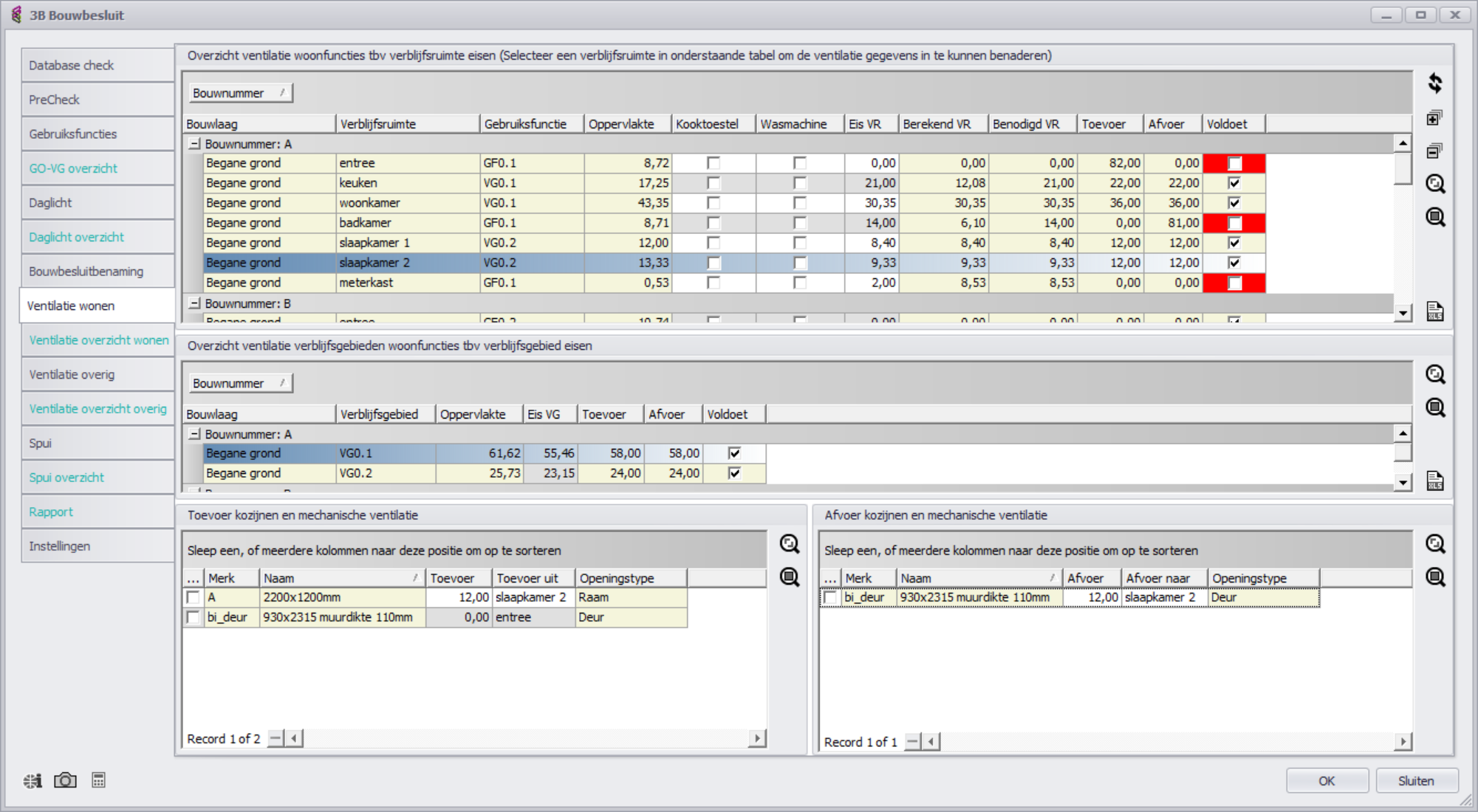
- Tabblad Ventilatie overig:
In dit scherm worden de ventialtie gegevens van alle NIET-woonfuncties getoond. Geef per ruimte aan hoeveel ventilatie er toe- of afgevoerd wordt.In de tabellen kunnen de velden ‘kooktoestel’,’wasmachine’,’Eis VR’,’Eis VG’,,’Toe- en afvoer’ aangepast worden. In de onderste Toevoer en Afvoer worden de elementen per ruimte getoond welke voor de toe/afvoer kunnen zorgen. Per element kunnen de waades voor toe/afvoer aangepast worden.
- Tabblad Spui:
In dit scherm worden de spuigegevens getoond. Geef per verblijfsgebied en gebruiksfunctie aan hoeveel ventilatie er toe- of afgevoerd wordt. De velden ‘Oppervlakte’,’luchtsnelheid’,’Eis spui’ en ‘Anetto aanwezig’ zijn handmatig aan te passen. Per verblijfsgebied worden de aanwezige kozijnen getoond. Per kozijn is de ‘OppDraaiendeDelen’,’Psi’ en ‘Anetto’ handmatig in te stellen.
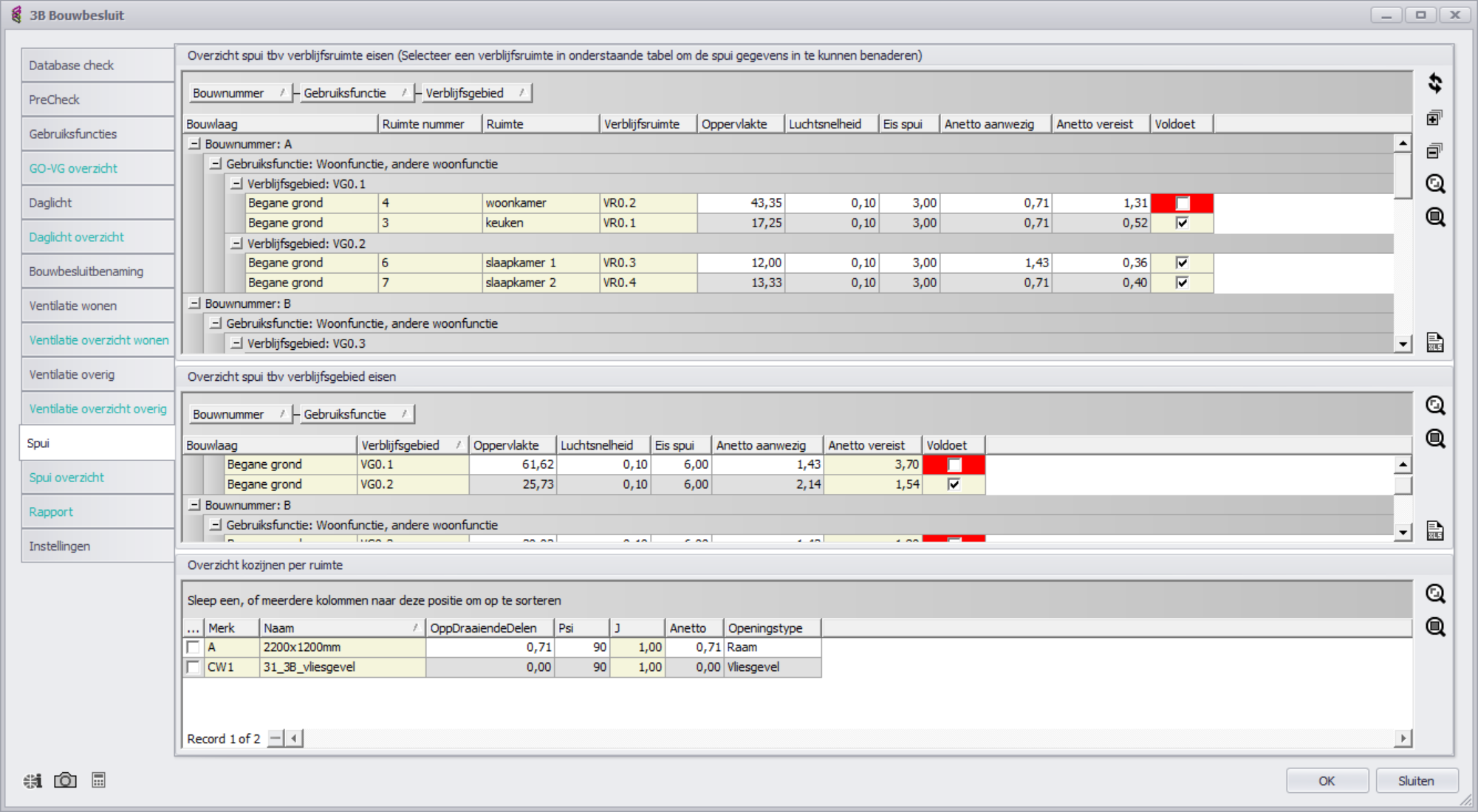
- Tabblad Rapport:
Dit is de uiteindelijke rapportage van dit project.
- Wanneer de data naar een database geschreven wordt, worden bestaande (standaard) tabellen ongemoeid gelaten. VOor het bouwbesluit worden aparte tabellen gemaakt wiens naam begint met DRIEB_BBS_ zoals te zien is in onderstaande afbeelding.